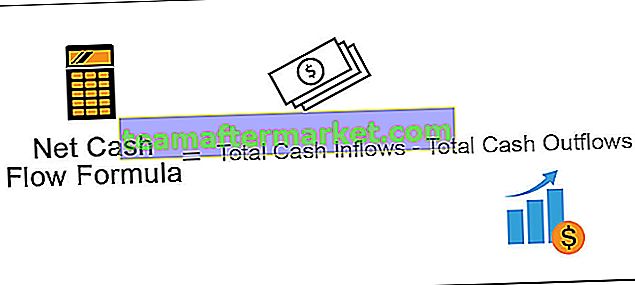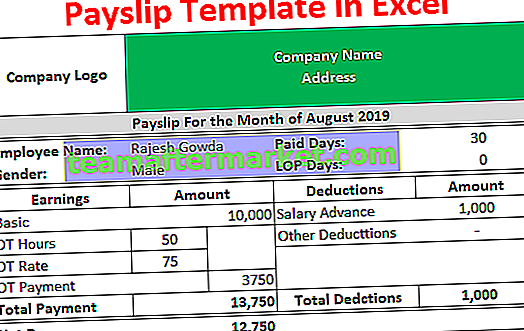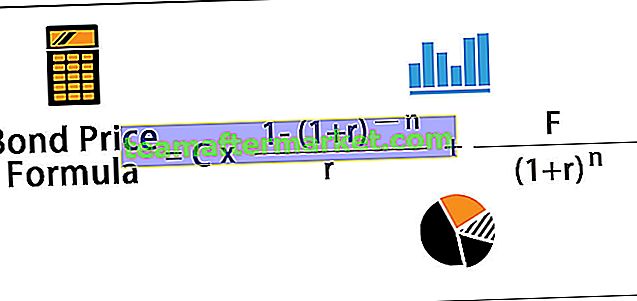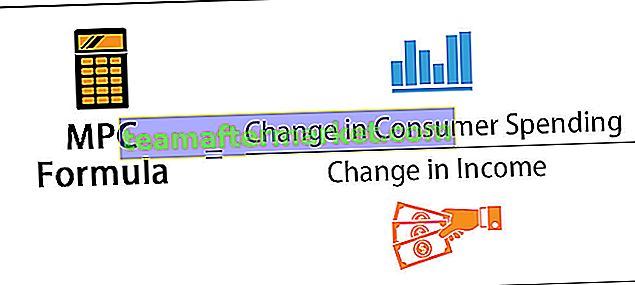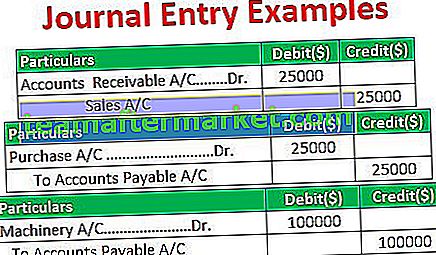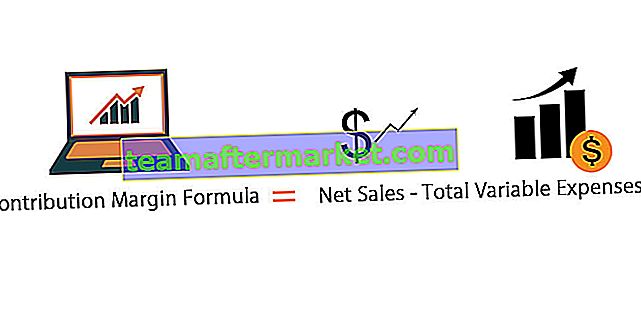Kesalahan VBA 1004 adalah ralat runtime dalam VBA yang juga dikenali sebagai ralat yang ditentukan aplikasi atau objek dan mengapa itu kerana kita mempunyai bilangan lajur yang terhad dalam excel dan ketika kod kita memberikan perintah untuk berada di luar jangkauan kita mendapat 1004 ralat, ada situasi lain apabila kita mendapat ralat ini ketika kita merujuk kepada julat yang tidak ada dalam helaian.
Ralat VBA 1004 dalam Excel
Ralat VBA 1004 adalah ralat masa berjalan di VBA dan berlaku semasa menjalankan kod. Kesalahan adalah sebahagian daripada pengekodan, terutama ketika anda menulis untuk pertama kalinya anda mungkin menemui banyak kesalahan dalam VBA. Ini adalah perkara biasa bagi semua orang dan tidak ada masalah besar.
Namun untuk mengetahui kesalahan mengapa ia datang membuat anda mengelakkan kesilapan tersebut pada masa akan datang.
Dalam artikel ini, kita akan membincangkan salah satu kesalahan penting Excel "Kesalahan VBA 1004".

Ralat Runtime 6 Excel VBA 1004 Teratas
Anda boleh memuat turun Templat Ralat VBA 1004 ini di sini - Templat Ralat VBA 1004# 1 - Ralat Masa Larian VBA 1004: Nama itu sudah diambil. Cubalah yang lain:
Kesalahan ini berlaku semasa menamakan semula helaian.
Sekiranya nama lembaran kerja sudah ada dan jika anda cuba memberikan nama yang sama ke helaian lain, VBA melemparkan Ralat Waktu Larian 1004 yang menyatakan "Nama Sudah Diambil. Cuba yang lain ”
Contohnya, lihat kod di bawah.
Kod:
Sub Ralat1004_Contoh () Lembaran Kerja ("Sheet2"). Name = "Sheet1" End Sub 
Saya cuba menamakan semula helaian 2 sebagai helaian 1. Tetapi saya sudah mempunyai lembaran yang diberi nama "Lembaran1".

Sekiranya saya menjalankan kod ini menggunakan kekunci F5 atau secara manual, saya akan mendapat Run Time Error 1004: Nama itu sudah diambil. Cuba yang lain

Oleh itu, cubalah menamakan semula helaian dengan sewajarnya.
# 2 - Ralat Masa Larian VBA 1004: Kaedah "Julat" objek '_ Global' gagal:
Ini biasanya berlaku ketika kita cuba mengakses rentang bernama di excel dengan kesalahan ejaan atau itu sama sekali tidak ada di lembaran kerja yang anda maksudkan.
Untuk ini, saya telah menamakan julat sel sebagai "Tajuk" seperti yang ditunjukkan pada gambar di bawah.

Sekarang dengan menggunakan objek Range, saya dapat mengakses julat ini.
Kod:
Sub Ralat1004_Contoh () Julat ("Tajuk"). Pilih Akhir Sub 
Sekiranya anda menjalankan kod ini dengan Menekan kekunci F5 maka kod ini akan memilih julat yang dinamakan.

Tetapi jika saya menyebut rentang yang dinamakan dengan salah, saya akan mendapat Run Time Error 1004: Kaedah "Range" objek '_ Global' gagal
Kod:
Sub Ralat1004_Contoh () Julat ("Headngs"). Pilih Akhir Sub 
Jalankan kod ini secara manual atau gunakan kekunci F5 dan lihat hasilnya.

# 3 - Ralat Masa Larian VBA 1004: Kaedah Kaedah Range gagal dipilih:
Ini biasanya berlaku ketika kita cuba memilih sel selain dari lembaran aktif tanpa membuat lembaran itu dipilih atau aktif.
Sebagai contoh lihat kod di bawah.
Kod:
Sub Ralat1004_Contoh () Lembaran Kerja ("Lembaran1"). Julat ("A1: A5"). Pilih Akhir Sub 
Kod di atas mengatakan untuk memilih sel A1 hingga A5 di lembaran kerja “Sheet1”. Untuk mencuba lembaran aktif saya sekarang adalah "Sheet2", bukan "Sheet1".
Saya akan menjalankan kod ini menggunakan kekunci F5 atau secara manual untuk melihat apa yang berlaku.

Kami mendapat Ralat Jalankan Masa 1004: Kaedah Kaedah Range Pilih gagal. Ini kerana tanpa mengaktifkan helaian, kami cuba memilih sel helaian itu. Jadi pertama-tama kita perlu mengaktifkannya sebelum memilih sel. Berikut adalah kod yang betul.
# 4 - Kaedah RBA Runtime VBA 1004 yang dibuka dari buku kerja objek gagal:
Ini biasanya berlaku semasa anda cuba membuka buku kerja yang mempunyai nama yang sama dengan buku kerja lain yang sudah dibuka.
Sebagai contoh lihat kod di bawah.
Kod:
Sub Ralat1004_Contoh () Dim wb Sebagai Set Buku Kerja wb = Buku Kerja. Buka ("\\ FileName.xls", ReadOnly: = True, CorruptLoad: = xlExtractData) End Sub 
Ini akan membuang kesalahan di bawah.

# 5 - Kaedah RBA Runtime VBA 1004 Maaf Kami tidak dapat Menemui:
Kesalahan ini berlaku kerana semasa anda cuba membuka fail yang tidak ada di jalan yang disebutkan, ini dapat dipindahkan, dinamakan semula, atau dihapus dari jalan yang disebutkan. Salah satu sebabnya adalah kerana jenis jalan atau nama fail yang salah dengan pelanjutan excel.
Sekarang perhatikan kod di bawah.
Kod:
Sub Ralat1004_Contoh () Buku Kerja. Buka Nama Fail: = "E: \ Excel Files \ Infographics \ ABC.xlsx" End Sub

This code says to open the file “ABC.xlsx” in the mentioned folder path.
For sure I know there is no file in the mentioned folder path. When there is no file exists in the mentioned folder we will get Runtime Error 1004 method Sorry We couldn’t Find.

#6 – VBA Runtime Error 1004 Activate method range class failed:
This error occurs mainly due to activating the range of cells without activating the worksheet.
For an example look at the below code.
Code:
Sub Error1004_Example() Worksheets("Sheet1").Range("A1:A5").Activate End Sub 
This error is very similar to the one we have seen in Run Time Error 1004: Select Method of Range class failed.
If I run manually or using the F5 key then we will get below error.

Because without activating the sheet we cannot activate the cells in it. So first activate the sheet and then activate the cells of that sheet.